Hur man söker på Internet från Start-menyn i Windows 7
Den nya sökfunktionen i Windows 7 har förbättrats avsevärt för att navigera på datorn. Men hur fint skulle det vara att söka på Internet från Startmenyn? Här visar vi hur du gör det.
Denna metod använder grupprincipredigerare som inte är tillgänglig i hemversioner av Windows 7.
Första typen gpedit.msc i sökrutan i Start Meny och tryck på Enter.

När grupprincipredigeraren öppnas navigerar du till Användarkonfiguration Administrativa mallar Startmeny och Aktivitetsfält. Dubbelklicka sedan på Lägg till söklänk till Start-menyn .
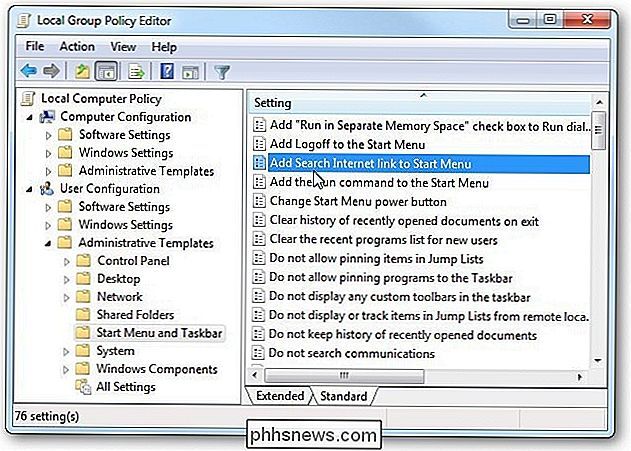
På skärmen som visas väljer du Aktivera, klicka på OK och stänger av grupprincipredigerare.
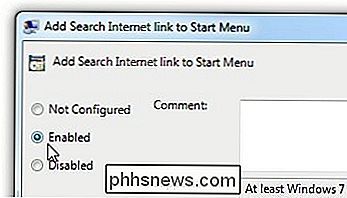
Nu när du vill söka efter något i Start-menyn, så får du se en extra länk så att du kan söka på Internet.
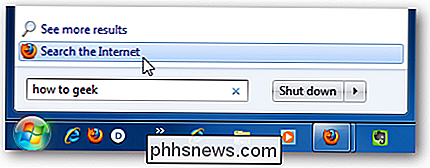
Då kommer din sökfråga att öppnas i din favoritbläddrare ...
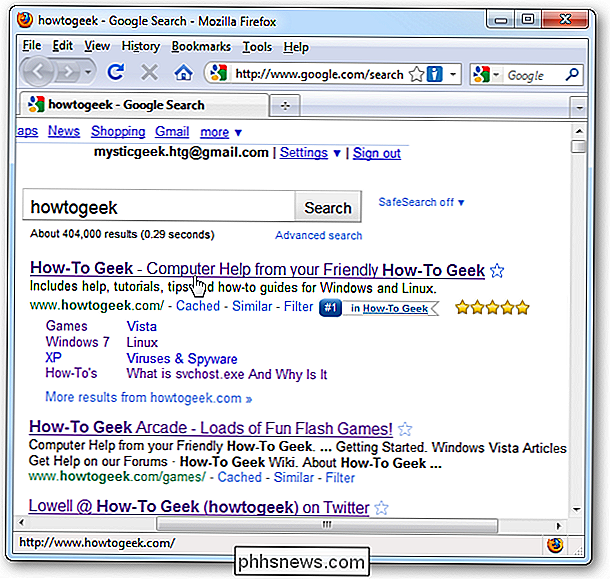
Det här är ett snyggt litet knep som ska Ge dig fler sökalternativ från Start-menyn. Det kan faktiskt komma till nytta om du inte har en webbläsarsession öppen och vill snabbt söka på webben.

Hur man ignorerar fallet när man använder Tab Completion i Linux-terminalen
Kommandoraden i Linux är skiftlägeskänslig. När du använder flikavslutning för att snabbt ändra eller lista kataloger på kommandoraden måste du matcha fallet med katalognamnen. Det finns dock ett sätt att göra fliken avslutningsfall oåterkallande. RELATERAT: Använd Tab Completion för att skriva kommandon snabbare på vilket operativsystem som helst Avslutningsfliken gör det snabbare och enklare att skriva in katalognamn på kommandoraden .

Så här skickar du handskriven och digital pekskärm i iOS 10
Vi lever i en mycket högteknologisk värld. Vi går runt med våra huvuden böjda ner till våra telefoner tappa bort på skärmarna. Men har vi förlorat handstilens konst? Inte fullständigt. IOS 10 har tagit ett steg till att inkorporera handskrift i vår dagliga kommunikation. RELATED: Så här skickar du ett digitalt beredskap med din Apple Watch Du kan använda appen Meddelanden i iOS 10 för att skicka handskriven meddelanden till dina vänner och familj.



